-
¿Cómo hacer matemáticas con MS Excel
-
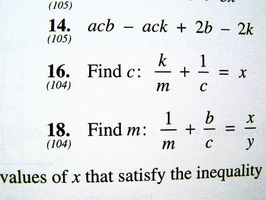
Excel es una popular aplicación de Microsoft. Es un programa de hoja de cálculo capaz de organizar los datos, la producción de gráficos y tablas y realizar operaciones matemáticas simples y complejos. funciones matemáticas de Excel son de gran alcance debido a su capacidad para utilizar las funciones. funciones de Excel realizan automáticamente las tareas de matemáticas comunes como el cálculo de la media de una serie de números o encontrar el cociente de dos números. Los usuarios pueden formatear la salida de la fórmula y organizar que los datos de diferentes maneras.Instrucciones
Matemáticas con los números
1 Escriba el signo igual en una celda para indicar que se está realizando una función matemática. Cuando se escribe en la celda, el texto también aparece en la barra de funciones en la parte superior de la hoja de cálculo. Tipo "= 3 + 3" en una célula. El texto de la celda se leerá "6", pero el texto en la barra de funciones se leerá "= 3 + 3".
2 Añadir los números como si estuviera haciendo además en el papel hacia atrás. Comenzar con el signo igual y, a continuación escribe los números que desee añadir, como "= 7 + 10". La barra de fórmulas muestra el problema matemático que escribió mientras la celda que entró en los números se mostrará la suma. Usted puede agregar cualquier número de sumandos de esta manera.
3 Restar usando el mismo método utilizado para la adición. Escriba el signo igual y después los números que desea restar en una celda, como "= 15-8."
4 Multiplicar escribiendo el signo igual y, a continuación los factores que desea multiplicar. Utilice un asterisco para representar el signo de multiplicación. Tipo "= 7 * 10" en una celda y la celda mostrará "70"
5 Brecha de la misma manera que se multiplica. Comenzar con el signo de igualdad, a continuación, escriba el dividendo (el número que se divide); usar "/" para el símbolo de división y escriba el divisor (el número se divide en el dividendo). Al escribir "= 9/3" producirá "3" en la celda.
6 Dar formato a la salida. Su matemáticas no siempre dará lugar a números enteros. Haga clic derecho sobre la celda que contiene la salida, haga clic en "Formato de celdas" y usar la pestaña de "Número" para dar formato a la salida como una fracción, el porcentaje, en notación científica u otras opciones.
Las referencias de celdas y funciones
7 Utilice referencias de celda para hacer matemáticas cuando se calcula números que ya han entrado en una hoja de cálculo. Tipo de "7" en la celda A1 y "3" en la celda A2. Tipo "= A1 + A2" en la celda A3. La celda A3 se leerá "10".
8 Añadir un rango de celdas con la función Autosuma. Encuentra el símbolo de Sigma. Se ve como una M mayúscula gira 90 grados a la izquierda. Seleccione la celda que desea mostrar en la suma y luego haga clic en el botón Autosuma Sigma, o. Seleccione "Sum" resaltar el rango de celdas que desea añadir, a continuación, pulsa enter. se añadirán automáticamente los números y la suma aparece en la celda que ha elegido. Prueba con los números 7, 3 y 10 en las celdas A1, A2 y A3. Seleccione la celda A4 y haga clic en el botón Autosuma. Selcet el rango de números haciendo clic en A1. Arrastrar el ratón hasta A3 a continuación, suelte el botón del ratón. A4 mostrará "20."
9 Inserte otras funciones. Use los números en las celdas A1 a A4: 7, 3, 10 y 20. Seleccione la celda A5, haga clic en el botón Autosuma, pero ahora elegir la opción "Normal". Haga clic y resalte las celdas A1 a A4, suelte el botón del ratón y pulsar "Enter". Excel automáticamente tendrá un promedio de los cuatro números juntos y mostrar "10" en la celda A5.
Consejos y advertencias
- Experimento con otras funciones. Excel ha programado funciones para encontrar el número mínimo o máximo de un rango, los números redondos, convertir los números a los números romanos y muchos otros.
